Comment mettre en évidence une image dans PowerPoint?
Cherchez-vous à embellir votre présentation et à la rendre plus attrayante visuellement? Si oui, alors mettre en évidence une image dans PowerPoint est la meilleure voie à suivre. Avec quelques étapes simples, vous pouvez facilement faire ressortir votre présentation du reste. Dans ce guide, nous vous montrerons comment mettre en évidence une image dans PowerPoint afin que vous puissiez passer votre présentation au niveau supérieur.
Mettre en évidence une image dans PowerPoint: Voici un guide étape par étape pour mettre en évidence une image dans PowerPoint:
- Ouvrez votre présentation PowerPoint et accédez à la diapositive où vous souhaitez ajouter une image.
- Cliquez sur l'onglet «Insérer» sur le ruban, puis cliquez sur «Image» pour insérer une image.
- Sélectionnez l'image et cliquez sur l'onglet «Format» du ruban.
- Dans la section «Ajuster», cliquez sur le menu déroulant «Recolor» et sélectionnez l'option «Contraste élevé».
- Vous pouvez également choisir l'option «Couleur d'image» pour faire de votre image en noir et blanc ou sépia.
- Vous pouvez également ajuster la transparence de l'image.
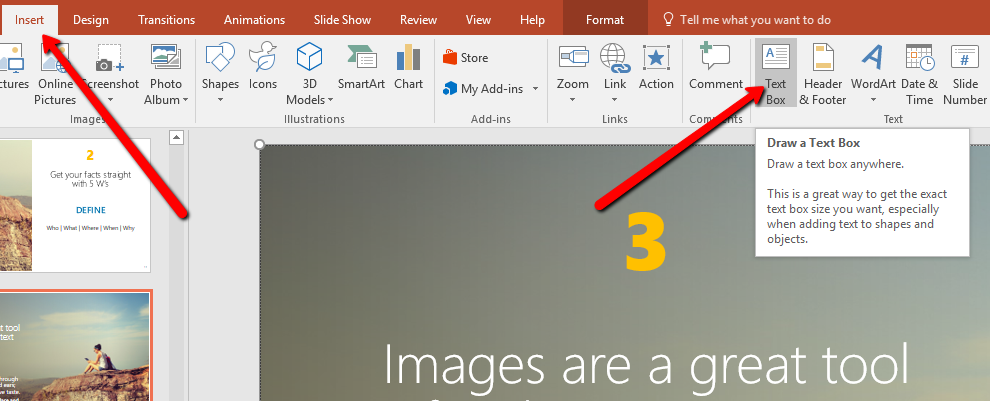
Comment mettre en évidence une image dans PowerPoint?
L'ajout de faits saillants à une image dans PowerPoint peut aider à attirer l'attention sur l'image ou souligner certains éléments. La mise en évidence d'une image peut être effectuée en quelques étapes simples.
Insertion de l'image dans la diapositive
La première étape pour mettre en évidence une image dans PowerPoint consiste à insérer l'image sur la diapositive. Pour ce faire, cliquez sur l'onglet «Insérer» et sélectionnez «image». Cela ouvrira une fenêtre dans laquelle vous pouvez sélectionner l'image dans votre ordinateur. Une fois que vous avez sélectionné l'image, cliquez sur «Insérer» pour ajouter l'image à la diapositive.
Créer une forme autour de l'image
Une fois l'image insérée dans la diapositive, l'étape suivante consiste à créer un contour ou une forme autour de l'image. Pour ce faire, cliquez sur l'onglet «Insérer», sélectionnez l'option «Formes» et choisissez la forme que vous souhaitez utiliser.
Une fois la forme sélectionnée, vous pouvez la redimensionner et la déplacer pour s'adapter autour de l'image. Pour redimensionner la forme, cliquez et faites glisser le coin ou les côtés de la forme. Pour déplacer la forme, cliquez et faites-le glisser vers l'emplacement souhaité.
Formatage de la forme
Maintenant que la forme est placée sur l'image, l'étape suivante consiste à formater la forme. Pour formater la forme, cliquez avec le bouton droit sur la forme et sélectionnez la «forme du format». Cela ouvrira une fenêtre dans laquelle vous pouvez personnaliser la forme, y compris la couleur, l'épaisseur de la ligne et la transparence.
Une fois que vous avez formaté la forme comme vous le souhaitez, cliquez sur «OK» pour appliquer les modifications. L'image doit maintenant être mise en évidence avec la forme de votre choix.
Regrouper l'image et la forme
La dernière étape consiste à regrouper l'image et la forme. Cela garantira que la forme reste en place et que l'image peut être déplacée sans que la forme se déplace avec elle. Pour regrouper l'image et la forme, sélectionnez à la fois l'image et la forme, cliquez avec le bouton droit et sélectionnez «Groupe».
Sauver la diapositive
Une fois que vous avez mis en évidence l'image, la dernière étape consiste à enregistrer la diapositive. Pour enregistrer la diapositive, cliquez sur l'onglet «Fichier» et sélectionnez «Enregistrer». Cela sauvera la diapositive avec l'image en surbrillance.
Top 6 des questions fréquemment posées
Qu'est-ce qu'un point culminant d'image?
Un point fort de l'image est un effet graphique qui vous permet de souligner une partie particulière d'une image dans PowerPoint. Vous pouvez utiliser cet effet pour attirer l'attention sur une caractéristique spécifique d'une image, comme le visage d'une personne ou un objet particulier.
Comment mettre en évidence une image dans PowerPoint?
Pour mettre en surbrillance une image dans PowerPoint, sélectionnez l'image que vous souhaitez mettre en surbrillance, puis cliquez sur l'onglet «Format». Dans l'onglet Format, cliquez sur le bouton «Effets d'image». Ensuite, sélectionnez «Glow» dans la liste des effets disponibles. De là, vous pouvez ajuster la taille, la couleur et l'opacité du point culminant. Enfin, cliquez sur «OK» pour appliquer l'effet.
Quels sont les avantages de l'utilisation des faits saillants de l'image?
L'utilisation des points forts d'image dans PowerPoint peut être un excellent moyen d'attirer l'attention sur une partie particulière d'une image. Cela peut être utile pour les présentations, car cela peut aider à souligner un point ou une idée clé. De plus, les points forts de l'image peuvent être utilisés pour créer des diapositives plus attrayantes visuellement.
Y a-t-il des limites aux points forts d'image?
Oui, il y a quelques limites à l'utilisation des faits saillants de l'image. Par exemple, vous ne pouvez utiliser que des reflets des images sur les images et non sur des zones de texte ou des formes. De plus, l'effet de surbrillance peut être quelque peu limité en termes de types d'effets que vous pouvez créer.
Est-il possible d'ajuster les paramètres d'un point culminant d'image?
Oui, il est possible d'ajuster les paramètres d'un point fort de l'image. Pour ce faire, sélectionnez simplement l'image que vous souhaitez mettre en surbrillance, puis cliquez sur l'onglet «Format». Dans l'onglet Format, cliquez sur le bouton «Effets d'image». De là, vous pouvez ajuster la taille, la couleur et l'opacité du point culminant.
Puis-je appliquer plusieurs faits saillants à la même image?
Oui, il est possible d'appliquer plusieurs faits saillants à la même image. Pour ce faire, sélectionnez l'image que vous souhaitez mettre en surbrillance, puis cliquez sur l'onglet «Format». Dans l'onglet Format, cliquez sur le bouton «Effets d'image». Ensuite, sélectionnez «Glow» dans la liste des effets disponibles. De là, vous pouvez ajuster la taille, la couleur et l'opacité du point culminant. Enfin, cliquez sur «OK» pour appliquer l'effet. Répétez ce processus pour chaque point fort que vous souhaitez appliquer.
Comment mettre en évidence les zones d'une image, directement dans PowerPoint. Un simple tutoriel de 3 minutes.
En conclusion, la mise en évidence d'une image dans PowerPoint est un processus relativement facile qui peut faire passer votre présentation au niveau supérieur. En quelques clics de la souris, vous pouvez faire ressortir vos photos et être plus accrocheurs. Avec l'aide de cet article, vous possédez désormais les connaissances et les compétences pour mettre en évidence les images dans PowerPoint et rendre vos présentations plus efficaces et engageantes.




















